Како сачувати прилоге е-поште Оутлоок-а на Гоогле диску на иПад-у
Ако користите Оутлоок(Outlook) клијент е-поште на свом иПад-у и желите да сачувате прилоге директно на Гоогле диску(save attachments in Google Drive) , ево процеса који морате да пратите. Овај чланак описује како можете да сачувате све Оутлоок(Outlook) прилоге примљене на налогу е-поште @оутлоок.цом или @хотмаил.цом на налогу Гоогле диска(Google Drive) на иПадОС-(iPadOS) у . Иако постоји неколико начина да то урадите, било би најлакше да користите Оутлоок(Outlook) клијент е-поште.
Можете да сачувате све прилоге на Гоогле диску(Google Drive) све док имате бесплатан меморијски простор. Чак и ако не можете да отворите датотеку на свом иПад-у, можете је задржати на Гоогле диску(Google Drive) без икаквих проблема. Сличне опције су доступне и на иОС-у, али овај чланак садржи снимке екрана иПад-а.
Како сачувати прилоге е-поште Оутлоок -а на (Outlook)Гоогле диску(Google Drive) на иПад -у
Да бисте сачували Оутлоок(Outlook) прилоге у Гоогле диску(Google Drive) на иПад-у, пратите ове кораке-
- Проверите да ли је ваш Гоогле(Google) налог већ додат.
- Отворите е-пошту и додирните прилог који желите да сачувате на Гоогле диску(Google Drive) .
- Додирните дугме Дели.
- Изаберите опцију Сачувај на налог.
- Изаберите Гоогле са листе.
Да бисте започели, прво морате да додате свој Гмаил(Gmail) налог како би Оутлоок(Outlook) могао да открије повезани простор за складиштење на Гоогле диску(Google Drive) да би сачувао ваше прилоге. Ако сте већ додали свој Гмаил ИД(Gmail ID) у Оутлоок(Outlook) апликацију, нема потребе да следите овај корак и можете да пређете на други корак.
Ако нисте додали свој Гмаил(Gmail) налог у Оутлоок(Outlook) апликацију, отворите страницу Оутлоок подешавања(Outlook Settings) и идите на одељак Налози е-поште(Email Accounts ) . Овде додирните дугме Додај налог е-поште(Add Email Account ) и пратите сва упутства на екрану да бисте додали свој Гмаил(Gmail) налог. Постоји још једна опција која се зове Додај налог за складиштење(Add Storage Account) . Ако користите ову опцију, ваш ИД е-поште неће бити додат у Оутлоок(Outlook) апликацију, али можете да користите складиште на Гоогле диску(Google Drive) за чување датотека. Можете користити било коју опцију према вашим захтевима.
Када се ИД е-поште или налог за складиштење успешно додају, можете отворити е-поруку која садржи вашу датотеку. Сада додирните прилог да бисте га отворили на свом иПад-у. Затим би требало да видите дугме Дели(Share ) видљиво у горњем десном углу екрана.
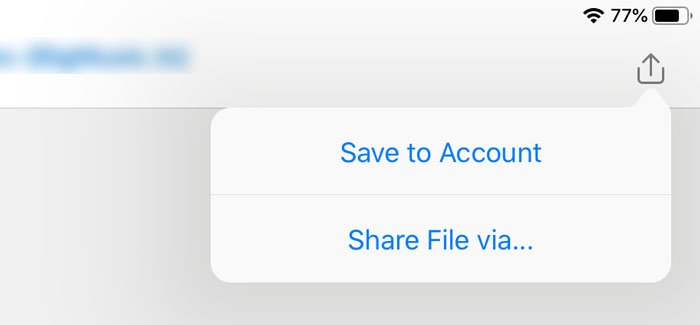
Додирните га и изаберите опцију Сачувај на налог . (Save to Account )Затим можете видети икону Гоогле диска(Google Drive) са својим именом.
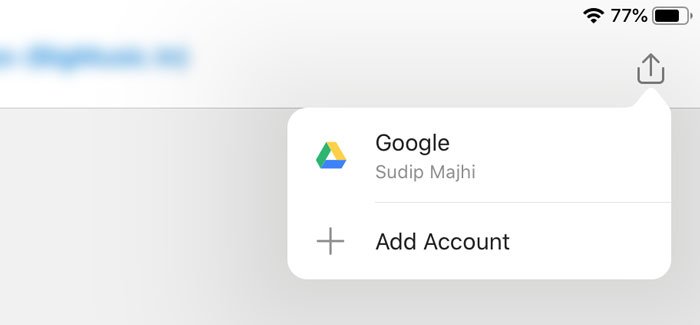
Додирните ову опцију да бисте започели процес чувања. Није потребно много времена да се заврши, а зависи од величине датотеке или прилога.
Постоји мали недостатак овог процеса. Подразумевано, креира фасциклу ( Оутлоок(Outlook) ) у основном директоријуму вашег складишта на Гоогле диску(Google Drive) и не можете да промените подразумевану путању за чување.
То је то!
Related posts
Видео снимци са Гоогле диска се не репродукују или приказују празан екран
Како да сачувате датотеке из ЛибреОффице-а директно на Гоогле диск
Цибердуцк: Бесплатан ФТП, СФТП, ВебДАВ, Гоогле Дриве клијент за Виндовс
Гоогле диск се стално руши на Виндовс рачунару
Преместите дељени директоријум на други диск са дозволама у Гоогле диску
Како да синхронизујете Убунту са вашим Гоогле диском
Направите брзе дигиталне фотокопије помоћу Гоогле диска и телефона
Како омогућити тамну тему у Оутлоок-у за иПад
5 начина за отпремање датотека на Гоогле диск -
ОнеДриве против Гоогле диска – Која је боља услуга у облаку?
Како да синхронизујете Гоогле календар са Оутлоок-ом
Како да шифрујете и заштитите своје датотеке на Гоогле диску
Како додати Гоогле диск у Филе Екплорер у оперативном систему Виндовс 10
Како да увезете Гмаил или Гоогле контакте у Оутлоок
Синхронизујте било коју Виндовс фасциклу са Гоогле диском, ОнеДриве-ом и Дропбок-ом
Направите директну везу до Гоогле Схеетс ПДФ линка преко Гоогле диска
Како уклонити дупле датотеке на Гоогле диску
Избришите нежељене привремене датотеке и очистите складиште на Гоогле диску
Како додати Гоогле Воркспаце (Г Суите) налог е-поште у Оутлоок
Како шифровати документ сачуван на Гоогле диску
